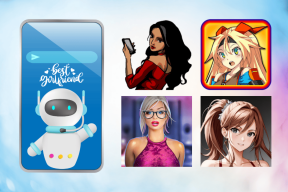So spielen Sie eine DVD unter Windows 10 ab (kostenlos)
Verschiedenes / / November 28, 2021
So spielen Sie eine DVD unter Windows 10 ab: DVD ist die abgekürzte Form von Digital Versatile Disk. DVDs waren früher eine der beliebtesten Formen von Speichermedien, bevor USBs auf den Markt kamen. DVDs sind verbesserte Versionen von CDs, da sie mehr Daten darauf speichern können. DVDs können bis zu fünfmal mehr Daten speichern als eine CD. DVDs sind auch schneller als eine CD.

Mit dem Aufkommen von USBs und externen Festplatten wurden die DVDs jedoch aufgrund des Speicherproblems vom Markt verdrängt und sind im Vergleich zu USB und externen Festplatten weniger portabel. Auch danach werden DVDs heute noch hauptsächlich zum Booten und zum Übertragen von Mediendateien verwendet. In Windows 10 bietet der Windows Media Player keine DVD-Unterstützung, sodass die Bedienung unter diesen Bedingungen manchmal schwierig wird. Es gibt jedoch bestimmte Optionen von Drittanbietern, die eine Lösung für dieses Problem bieten können.
Inhalt
- So spielen Sie eine DVD in Windows 10 ab (kostenlos)
- #1 VLC Mediaplayer
- #2 Daum Pot-Spieler
- #3 5K-Spieler
- #4 KMPlayer
- So stellen Sie Autoplay auf DVDs in Windows 10 ein
So spielen Sie eine DVD in Windows 10 ab (kostenlos)
Einige der Anwendungen von Drittanbietern, die die Lösung zum Abspielen der DVD in Windows 10 bieten können, sind unten aufgeführt:
#1 VLC Mediaplayer
Visible Light Communication, im Volksmund als VLC bekannt, ist ein kostenloser Mediaplayer, der seit Jahren ein zuverlässiger Mediaplayer ist. Der Download-Link für die VLC Mediaplayer ist da.
Öffnen Sie die exe-Datei des VLC Media Players, ein schwarzer Bildschirm wird geöffnet, drücken Sie Strg+D , um die Eingabeaufforderung zu öffnen, in der Sie auswählen können, welche DVD Sie abspielen möchten. Sie können die DVD, die Sie abspielen möchten, durchsuchen und im VLC Media Player ansehen.
Die exe-Datei müssen Sie nach dem Download öffnen.

Um die DVD zu durchsuchen, drücken Sie Durchsuche und wählen Sie die DVD aus, die Sie abspielen möchten.
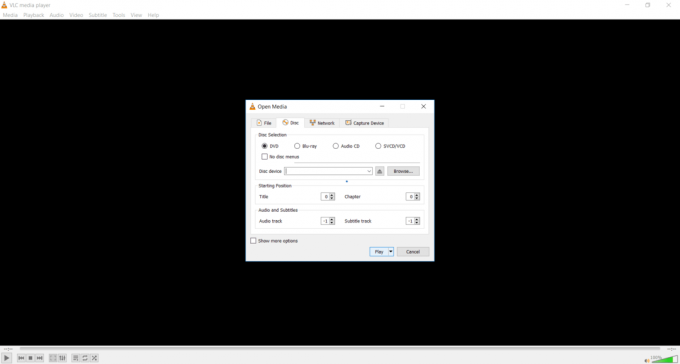
#2 Daum Pot-Spieler
Pot Player ist ein fortschrittlicher Mediaplayer, der den DVD-Wiedergabemodus unterstützt und im Vergleich zu anderen Mediaplayern eine großartige Benutzeroberfläche hat. Um die Lautstärke zu erhöhen oder zu verringern, drücken Sie einfach die Pfeiltasten auf der Tastatur und Ihre Lautstärke wird angepasst. Pot Player hat eine fortschrittliche Benutzeroberfläche sowie eine hohe Geschwindigkeit im Vergleich zu anderen Mediaplayern. Klicken Sie hier, um Pot Player herunterzuladen.
Sobald Sie die exe-Datei des Pot Players öffnen, können Sie drücken Strg+D, wenn eine DVD vorhanden ist, wird sie im neuen Pop-up angezeigt und wenn keine DVD vorhanden ist, wird angezeigt, dass keine DVD gefunden wurde.
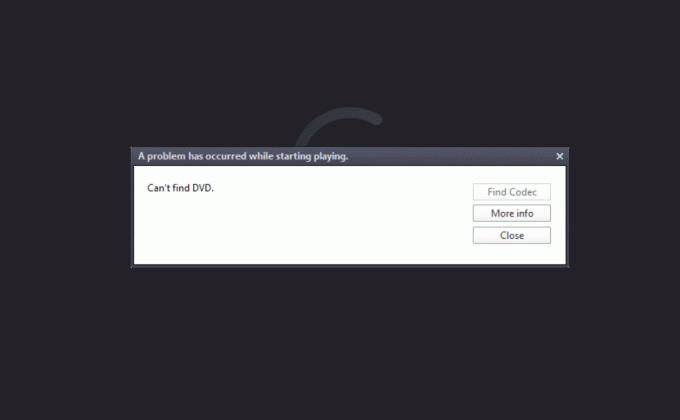
#3 5K-Spieler
Eine weitere funktionsreiche Anwendung von Drittanbietern, die DVDs in Windows 10 kostenlos abspielen kann, ist der 5K-Player mit eine Vielzahl von Funktionen wie Youtube-Video-Download, AirPlay und DLNA-Streaming in Kombination mit einer DVD Spieler. Der 5K-Player ist eine der besten Video-Streaming-Anwendungen auf dem Markt. Zu 5K Player herunterladen hier gehen.
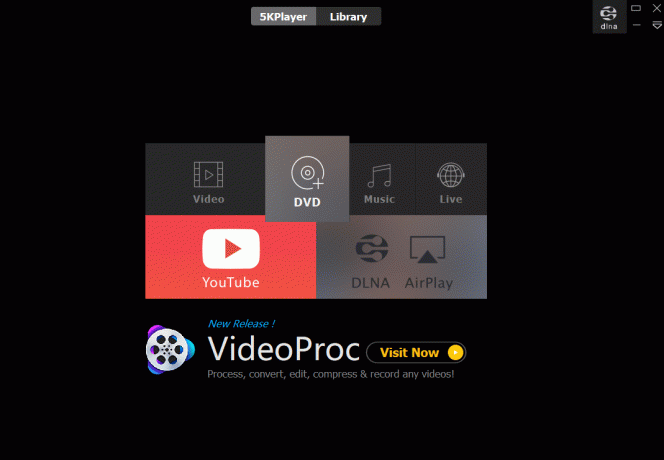
Sie können darin 5k/4k/1080p-Videos abspielen und gleichzeitig Ihre Lieblings-YouTube-Videos herunterladen. Es unterstützt auch fast jedes auf dem Markt erhältliche Format von Video- und Audiodateien. Der 5K-Player unterstützt auch die Hardwarebeschleunigung, die von verschiedenen GPU-Herstellern wie Nvidia und Intel bereitgestellt wird. Klicken Sie auf DVD, um die DVD abzuspielen, die Sie abspielen möchten.

#4 KMPlayer
KMPlayer ist einer der nützlichsten Mediaplayer, der fast alle vorhandenen Videoformate unterstützt. Damit lassen sich auch problemlos DVDs abspielen. Es ist ein schneller und leichter Videoplayer, der Ihre DVDs in hoher Qualität abspielt. Zu KM Player herunterladen gehen Sie hier. Klicken Sie auf die Einstellungen und wählen Sie dann DVD, um den Pfad der DVD auszuwählen, die Sie abspielen möchten, und dieser Mediaplayer spielt sie mit Leichtigkeit für Sie ab.
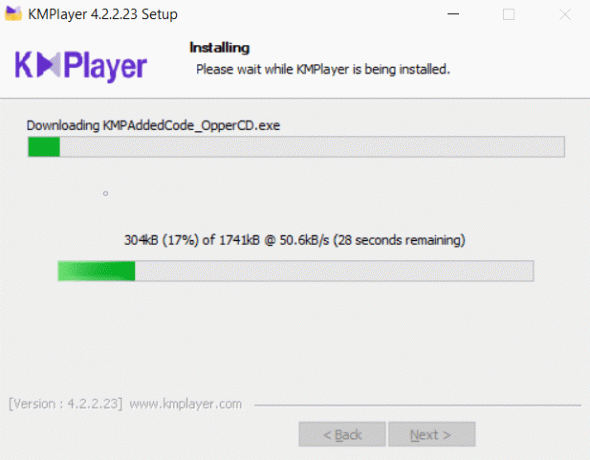
Wählen Sie Einstellungen und dann zu DVD-Einstellungen:

So stellen Sie Autoplay auf DVDs in Windows 10 ein
Sobald Sie Ihren perfekten Videoplayer gefunden haben, können Sie die Autoplay-Einstellungen in Ihrem System vornehmen. Wenn die automatische Wiedergabe der DVD-Einstellung aktiviert ist, beginnt das System, sobald das System eine DVD erkennt, mit der Wiedergabe im Videoplayer Ihrer Wahl. Die oben genannten Videoplayer sind wirklich gut und Sie können auch andere wie Kodi, Blu-Ray Player und viele andere ausprobieren, die reichhaltige Funktionen bieten und die DVD-Wiedergabe unterstützen. Führen Sie diese Schritte aus, um die Autoplay-DVD-Einstellungen in Windows 10 zu aktivieren.
1.Klicken Sie auf das Start Menü oder drücken Sie die Fenster.
2.Typ Schalttafel und drücke Eintreten.

3. Auf der rechten Seite des Panels suchen Sie in der Systemsteuerung nach Automatisches Abspielen.
4.Klicken Sie auf CDs oder andere Medien automatisch abspielen.
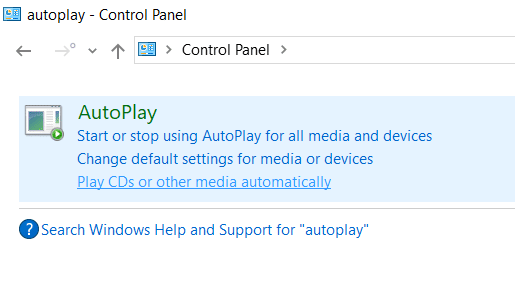
5.Unter der DVD-Sektion, von der DVD-Film Dropdown-Liste, wählen Sie den gewünschten Standard-Videoplayer oder Sie können auch jede andere Aktion auswählen, die Windows ausführen soll, wenn es die DVD erkennt.
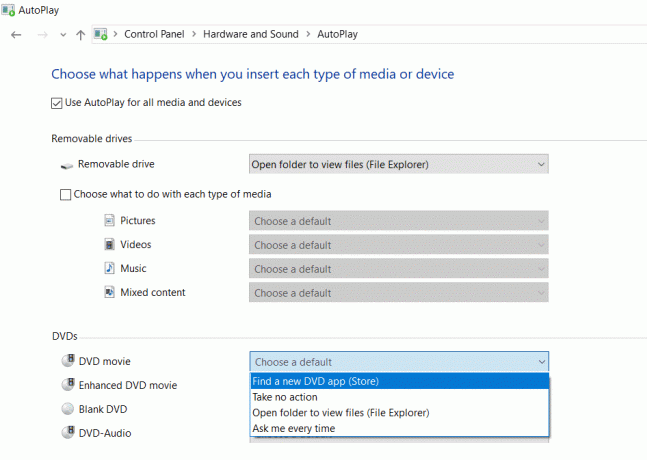
So können Sie die Einstellungen für die automatische Wiedergabe der DVDs in Windows 10 vornehmen.
Empfohlen:
- 3 Möglichkeiten zum Deaktivieren von Sticky Keys in Windows 10
- Fix DVD wird unter Windows 10 nicht abgespielt
Ich hoffe, die obigen Schritte waren hilfreich und jetzt können Sie es tun eine DVD in Windows 10 kostenlos abspielen, Wenn Sie jedoch noch Fragen zu diesem Tutorial haben, können Sie diese gerne im Kommentarbereich stellen.